扫二维码与项目经理沟通
我们在微信上24小时期待你的声音
解答本文疑问/技术咨询/运营咨询/技术建议/互联网交流
本篇内容介绍了“iis服务器端打开不了php文件如何解决”的有关知识,在实际案例的操作过程中,不少人都会遇到这样的困境,接下来就让小编带领大家学习一下如何处理这些情况吧!希望大家仔细阅读,能够学有所成!
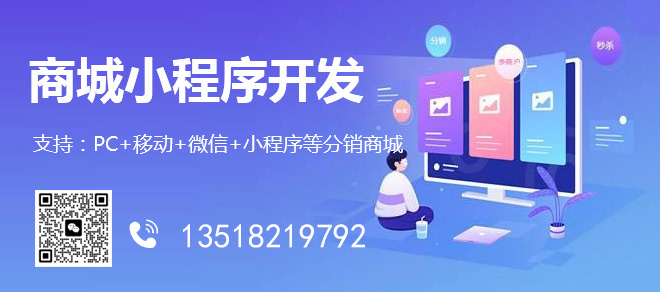
公司主营业务:成都做网站、网站设计、移动网站开发等业务。帮助企业客户真正实现互联网宣传,提高企业的竞争能力。成都创新互联是一支青春激扬、勤奋敬业、活力青春激扬、勤奋敬业、活力澎湃、和谐高效的团队。公司秉承以“开放、自由、严谨、自律”为核心的企业文化,感谢他们对我们的高要求,感谢他们从不同领域给我们带来的挑战,让我们激情的团队有机会用头脑与智慧不断的给客户带来惊喜。成都创新互联推出开江免费做网站回馈大家。
确认IIS已经正确安装
在检查IIS是否安装完整之前,我们首先需要确认IIS是否已经安装在我们的服务器系统中。打开控制面板,然后点击“程序和功能”选项。在“程序和功能”窗口中,您可以看到所有已安装的程序列表。如果您看到“Internet Information Services”选项,则表示IIS已安装正确。
确认Web服务器扩展已经正确安装
如果您已经确认IIS已经正确安装,就需要检查Web服务器扩展是否已经正确安装。如果未正确安装,那么IIS将无法打开PHP文件。打开“服务器管理器”,然后点击“Roles”选项,选择“Web服务器(IIS)”选项,然后点击“添加角色服务”。在“Web服务器(IIS)”窗口中,确认“Web服务器”和“Web服务器应用程序开发”选项已勾选。
检查IIS的MIME类型
如果您仍然无法打开PHP文件,那么您需要检查IIS的MIME类型是否正确。打开“Internet Information Services (IIS)管理器”,然后选择您的服务器。右键单击该选项,然后选择“属性”。在属性窗口中,选择“HTTP 标头”选项,然后单击“文件类型”。在文件类型窗口中,检查是否包含了“PHP”的MIME类型。如果没有,请单击“新建”按钮,然后输入“PHP”和“.php”作为扩展名和MIME类型。
确认php.ini文件已正确安装
一个常见的问题是php.ini文件未正确安装,导致服务器无法打开PHP文件。在开始此步骤之前,您需要确认php.ini文件已正确安装。打开php.ini文件,然后检查以下设置是否正确:
extension_dir = "C:\php\ext"
cgi.force_redirect = 0
fastcgi.impersonate = 1
fastcgi.logging = 0
max_execution_time = 600
max_input_time = 600
memory_limit = 128M
default_charset = "UTF-8"
file_uploads = On
upload_max_filesize = 64M
post_max_size = 64M
error_reporting = E_ALL & ~E_DEPRECATED & ~E_STRICT
如果以上设置不正确,可以尝试手动更改设置,然后重启IIS服务器。
重启IIS
如果以上操作均未成功解决问题,那么您可以尝试重启IIS服务器。在“Internet Information Services(IIS)管理器”窗口中,右键单击服务器,然后选择“停止”,等待几秒钟后,再次右键单击服务器,然后选择“启动”。
“iis服务器端打开不了php文件如何解决”的内容就介绍到这里了,感谢大家的阅读。如果想了解更多行业相关的知识可以关注创新互联网站,小编将为大家输出更多高质量的实用文章!

我们在微信上24小时期待你的声音
解答本文疑问/技术咨询/运营咨询/技术建议/互联网交流